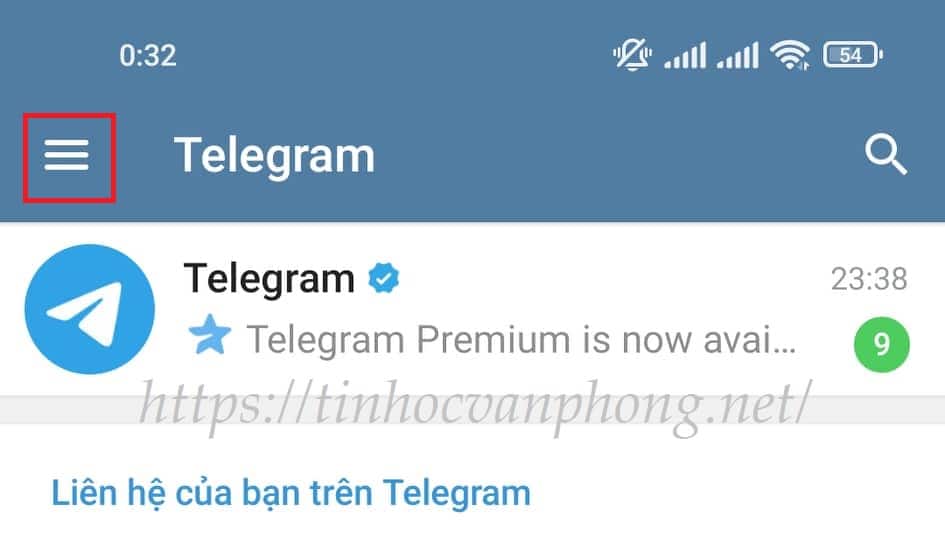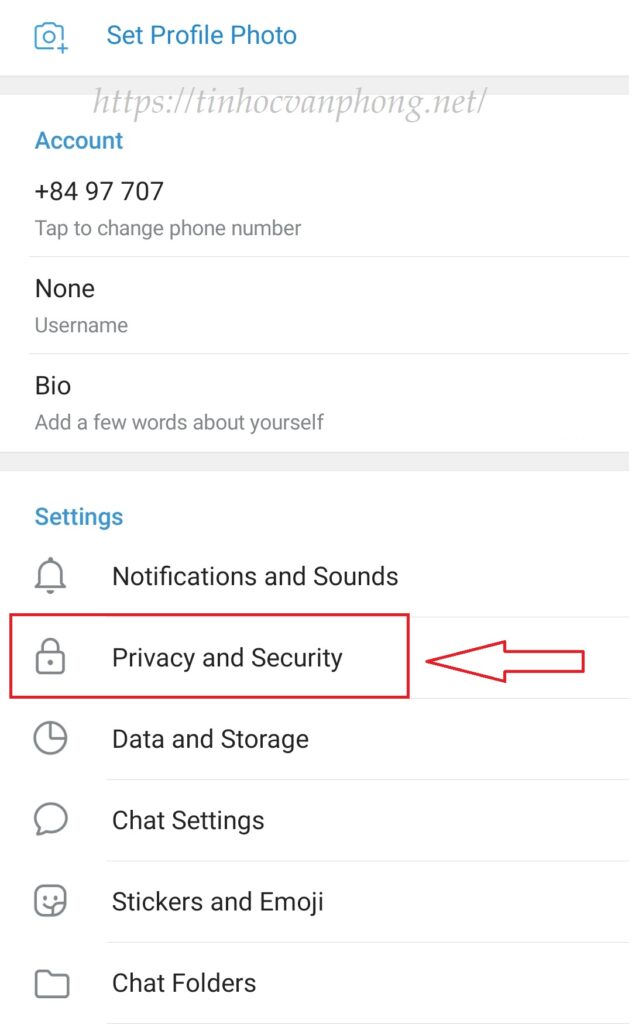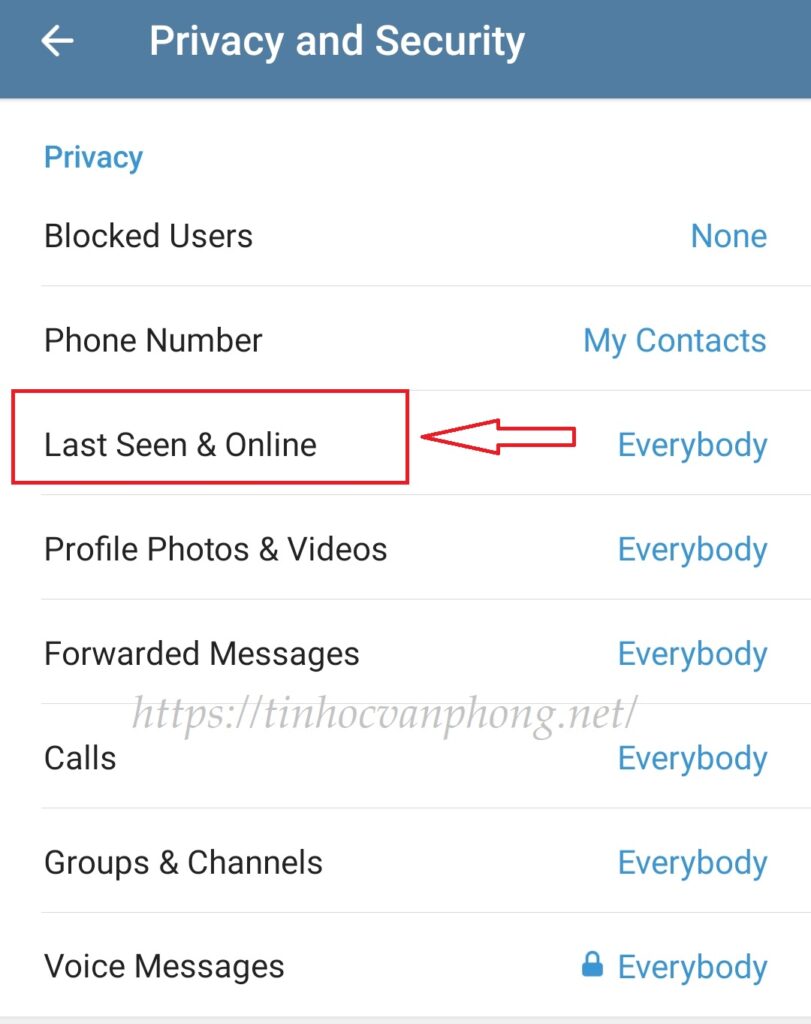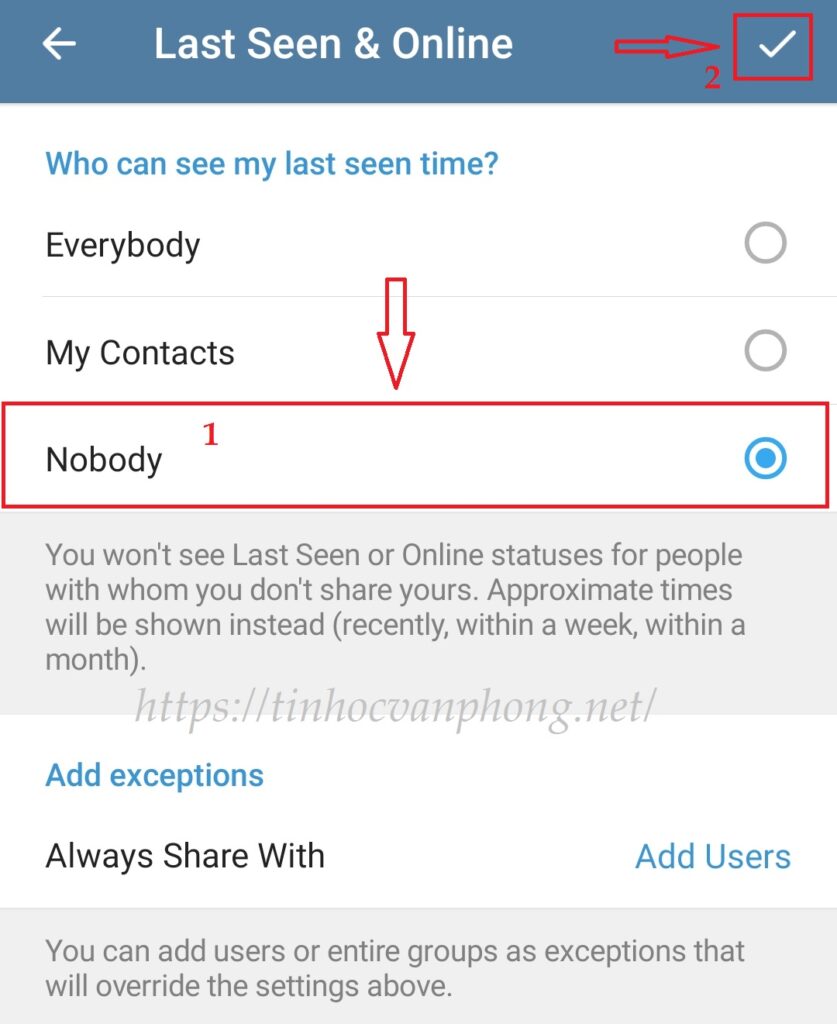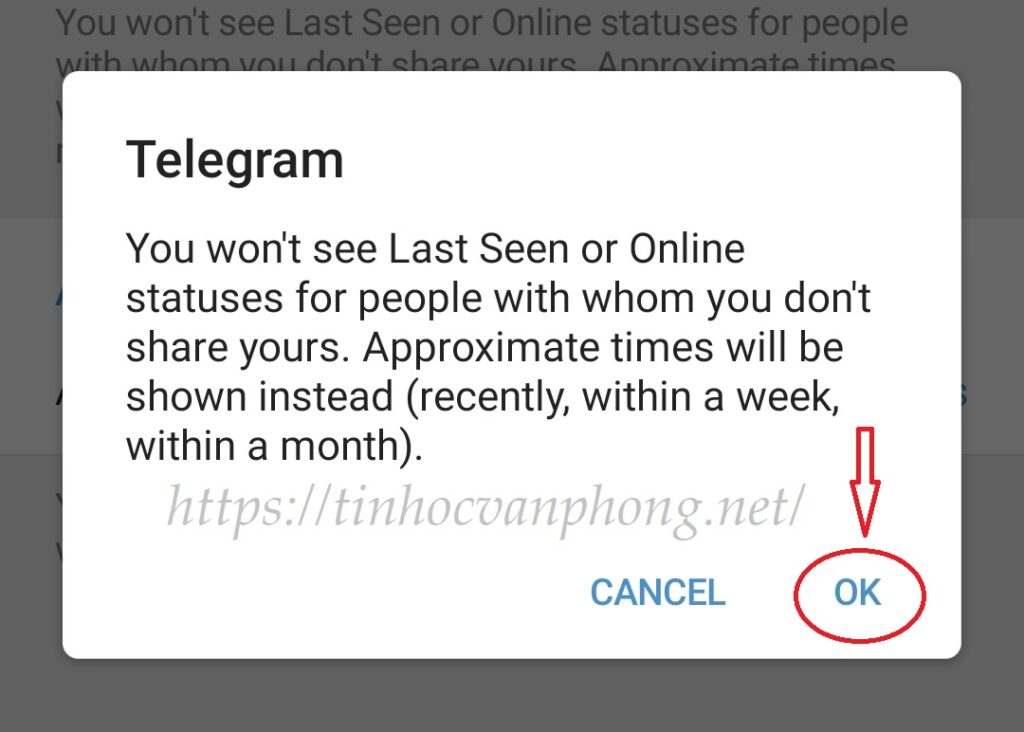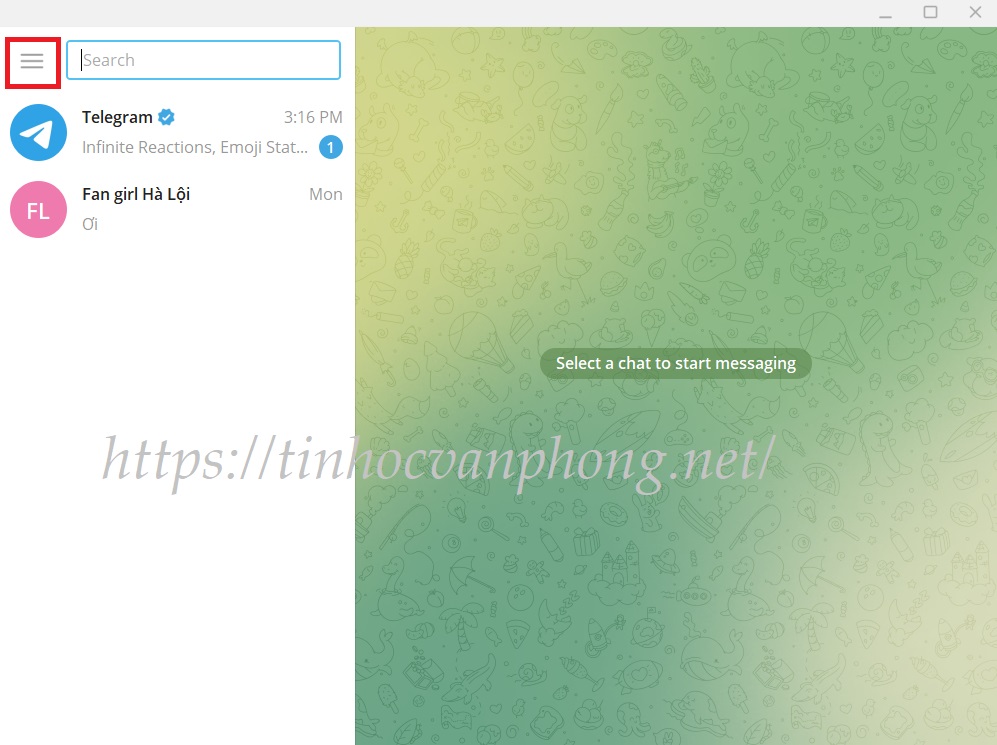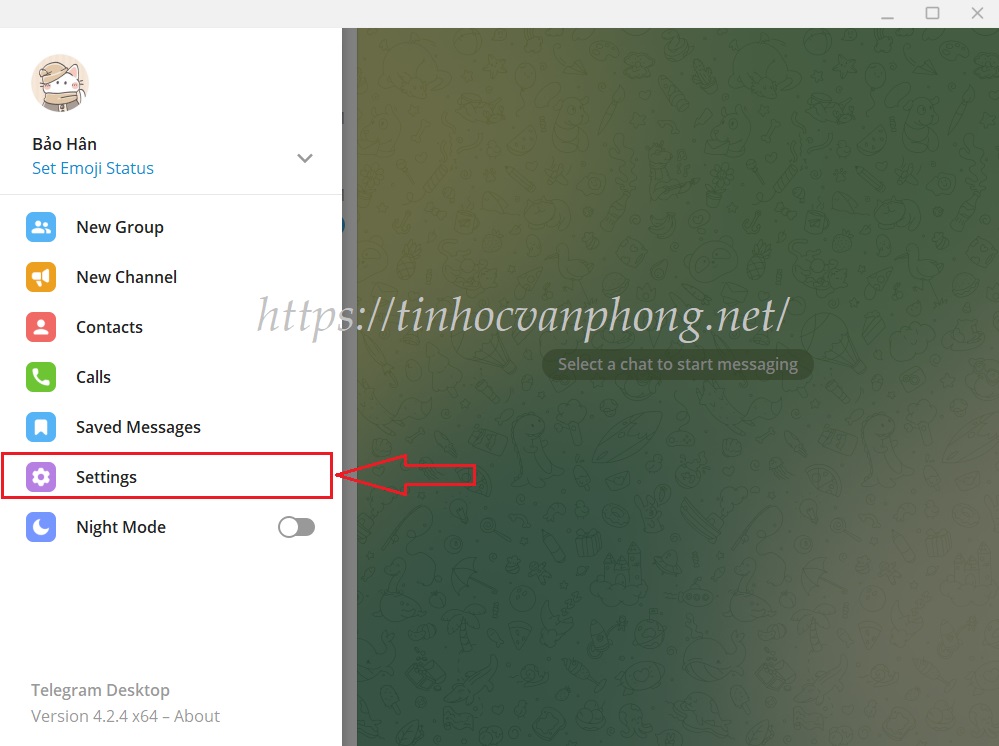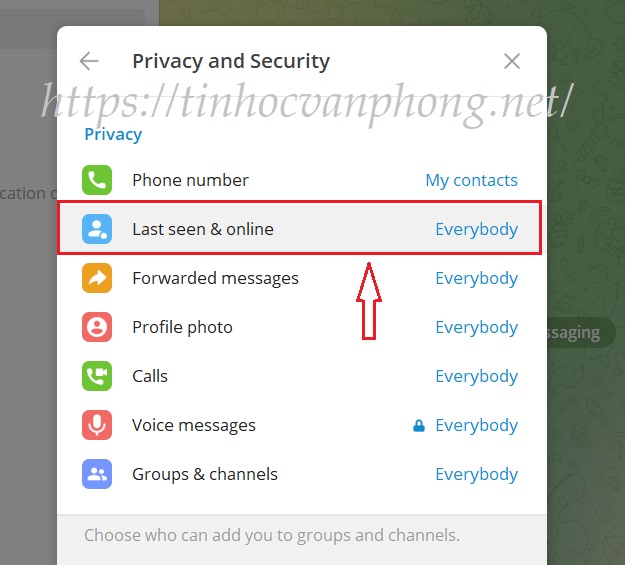Liệu chúng ta có thể tắt trạng thái online trên Telegram hay không? Nếu muốn biết câu trả lời thì hãy theo dõi bài viết này, Tin học văn phòng sẽ giải đáp thắc mắc cho các bạn nhé.
Telegram hiện nay là một trong những ứng dụng trò chuyện đã và đang được sử dụng rất phổ biến trong cộng đồng người dùng mạng xã hội. Mọi người dần chuyển xu hướng sang sử dụng Telegram để phục vụ cho việc trao đổi thông tin, liên lạc trong giải trí, học tập và làm việc, đặc biệt là nhóm đối tượng các công ty, tổ chức rất thường hay dùng ứng dụng này để trao đổi, giao công việc giữa các nhân viên. Sở dĩ Telegram được nhiều người lựa chọn sử dụng như vậy là vì nó hoàn toàn miễn phí đối với các tính năng, và khả năng bảo mật thông gần như tuyệt đối.
Cho dù là ứng dụng nhắn tin, gọi điện nào đi chăng nữa thì khi sử dụng chắc hẳn chúng ta đều sẽ gặp phải một số vấn đề không mong muốn, mà nổi trội nhất là việc bị làm phiền. Để giảm bớt tình trạng này, Telegram đã cho phép người dùng tắt trạng thái online trên Telegram. Bạn có thể tắt trạng thái hoạt động khi muốn giảm bớt vấn đề bị người khác làm phiền, hoặc khi không muốn ai đó nhìn thấy mình đang online.
Vì vậy nên trong bài viết này, Tin học văn phòng sẽ hướng dẫn chi tiết cho các bạn cách tắt trạng thái online trên Telegram. Nếu như các bạn có nhu cầu muốn tắt trạng thái online mà không biết phải làm như thế nào thì hãy tham khảo bài viết này nhé!
Nội dung bài viết
Tắt trạng thái online trên Telegram bằng điện thoại
Bước 1: Mở ứng dụng Telegram trên điện thoại và nhấn vào biểu tượng Menu ở góc trên bên trái màn hình.
Bước 2: Trong thanh Menu, hãy nhấn chọn “Settings“.
Bước 3: Tiếp theo, các bạn hãy nhấn vào “Privacy and Security“.
Bước 4: Trong mục Privacy, bạn hãy nhấn chọn “Last Seen & Online” để điều chỉnh trạng thái online.
Bước 5: Trong mục “Who can see my last seen time?” chúng ta sẽ thấy có 3 lựa chọn như sau:
- Everybody (Tất cả mọi người)
- My Contacts (Người liên hệ của tôi)
- Nobody (Không một ai)
Nếu muốn ẩn trạng thái online trên Telegram với tất cả mọi người thì các bạn hãy nhấn chọn “Nobody” và sau đó nhấn vào biểu tượng “dấu tick” như hình dưới đây.
Bước 6: Cuối cùng, hãy nhấn vào “OK” để xác nhận hoàn thành tắt trạng thái online trên Telegram
Tắt trạng thái online trên Telegram bằng máy tính
Bước 1: Mở ứng dụng Telegram Desktop hoặc mở trực tiếp bằng Google thông qua đường liên kết sau: https://web.telegram.org/k/
Bước 2: Đầu tiên, bạn hãy nhấn vào biểu tượng Menu ở góc trên bên trái màn hình.
Bước 3: Tiếp theo, hãy nhấn vào “Settings” tương tự như cách thực hiện với điện thoại.
Bước 4: Tiếp tục nhấn chọn “Privacy and Security“.
Bước 5: Tương tự, các bạn cũng nhấn vào “Last seen & Online” trong Privacy.
Bước 6: Thay đổi lựa chọn người xem được trạng thái hoạt động thành “Nobody” và sau đó nhấn “Save” để hoàn thành tắt trạng thái online trên Telegram.
Như vậy là Tin học văn phòng đã hướng dẫn xong cho các bạn cách tắt trạng thái online trên Telegram rồi. Cách thực hiện đối với điện thoại hay máy tính đều tương tự như nhau, tùy theo phương tiện mà bạn đang sử dụng để truy cập vào ứng dụng mà bạn hãy tham khảo cách phù hợp cho mình nhé. Các tính năng trên ứng dụng này không khó để người dùng biết cách sử dụng, nếu bạn chưa rõ thì có thể tham khảo các bài viết của chúng tôi để biết thêm.
Chúc các bạn thực hiện thành công!
Một số bài viết mà các bạn có thể tham khảo thêm:
- Cách đăng nhập Telegram trên điện thoại và máy tính
- Cách cài tiếng Việt cho Telegram
- Cách tìm nhóm trên Telegram
- Cách dùng Telegram
- Cách tải video trên Telegram
- Cách tải Telegram trên điện thoại và máy tính
- Cách khôi phục tin nhắn Telegram
- Cách ẩn tin nhắn Telegram
- Cách xóa tài khoản Telegram
- Cách bảo mật Telegram
- Cách cài đặt dark mode trên Telegram
- Cài đặt ảnh đại diện trên Telegram
- Cách in đậm tin nhắn Telegram
- Cách tắt trạng thái online trên Telegram
- Cách ẩn thời gian online lần cuối trên Telegram
- Kích hoạt bảo mật 2 lớp trên Telegram
- Cách khóa ứng dụng Telegram
- Cách tắt thông báo Telegram
- Cách cài đặt tự động xóa tin nhắn Telegram
- Chặn người khác thêm vào nhóm Telegram
- Google Drive là gì?
- Hướng dẫn cách đăng nhập Google Drive
- Các đồng bộ Google Drive với PC dùng ứng dụng Google Drive
- Cách chuyển file Google Doc sang PDF
- Cách tạo biểu mẫu Google
- Cách thêm, xóa, sửa, trả lời nhận xét trong Google Doc
- 3 cách chuyển word sang pdf phổ biến
- 【Hướng Dẫn】Cách tạo liên kết giữa các slide
- 【Hướng Dẫn】Cách chuyển slide sang PDF
- 【Hướng Dẫn】Chỉnh Animation trong Google slides
- 【Hướng Dẫn】Chèn nhạc vào Google slides